工作当中我们经常会碰到处理word文档表格数据的场景,比如在一堆员工入职登记的word文档中,包含了员工的身份证信息、手机号信息等等。这些文档有时需要转发他人,但我们又想要保护用户隐私,比如隐藏身份证中间8位数,如果单个文档可能还比较快速处理,如果有大量的文档,可能我们就会犯难了。
想要将word文档中身份证号码的中间8位数进行隐藏,通常的做法就是一个个打开word文档再进行编辑操作。这样不仅效率低下,还容易出错,尤其是面对大批量的文档的时候,这样单个处理起来就显得不切实际。
今天就给大家介绍一种非常简单的方法,通过借助一个第三方软件,我们可以轻松实现隐藏word的文档中身份证号码中间8位数,不管是一个word的文档,还是大批量的多个word文档。处理起来都是同样的非常简单。
效果预览
处理前:
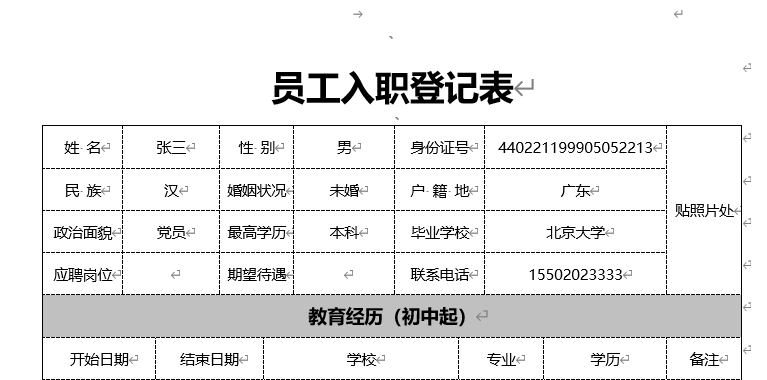
处理后:
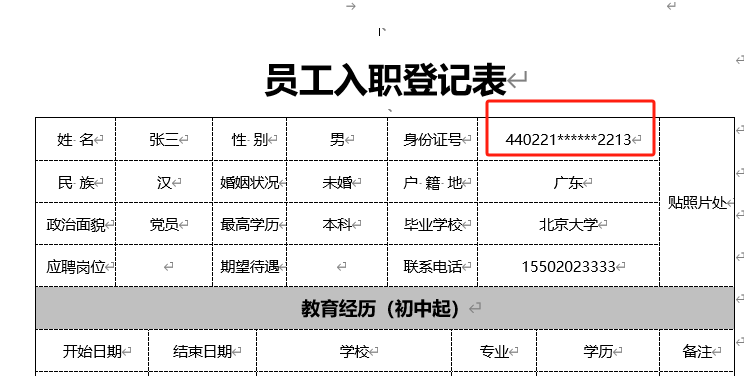
操作步骤
1、打开「鹰迅批量处理工具箱」,左侧选择「Word工具」,右侧在文件内容分类中选择「按规则修改 Word 内容」的功能。
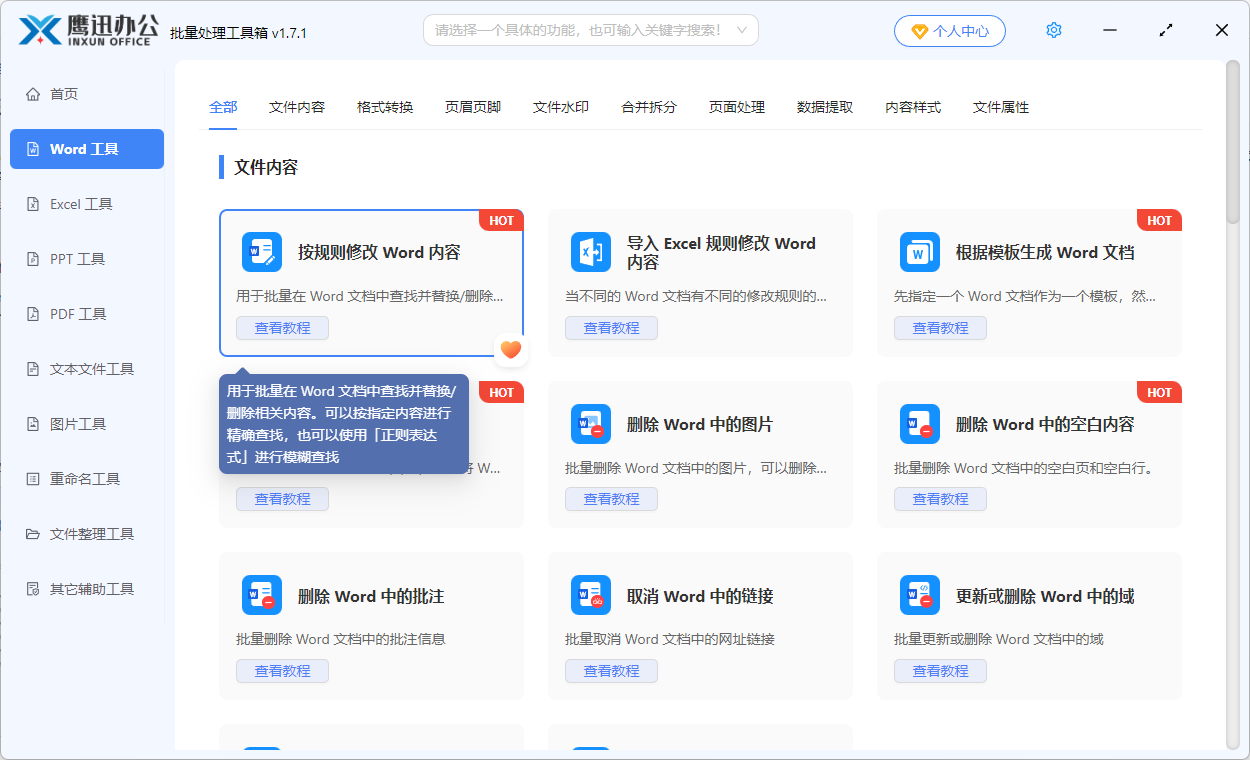
2、这里我们可以同时将多个需要进行身份证中间8位隐藏的word的文档全部都选择进来,可以一次性选择多个word文档进行批量操作。
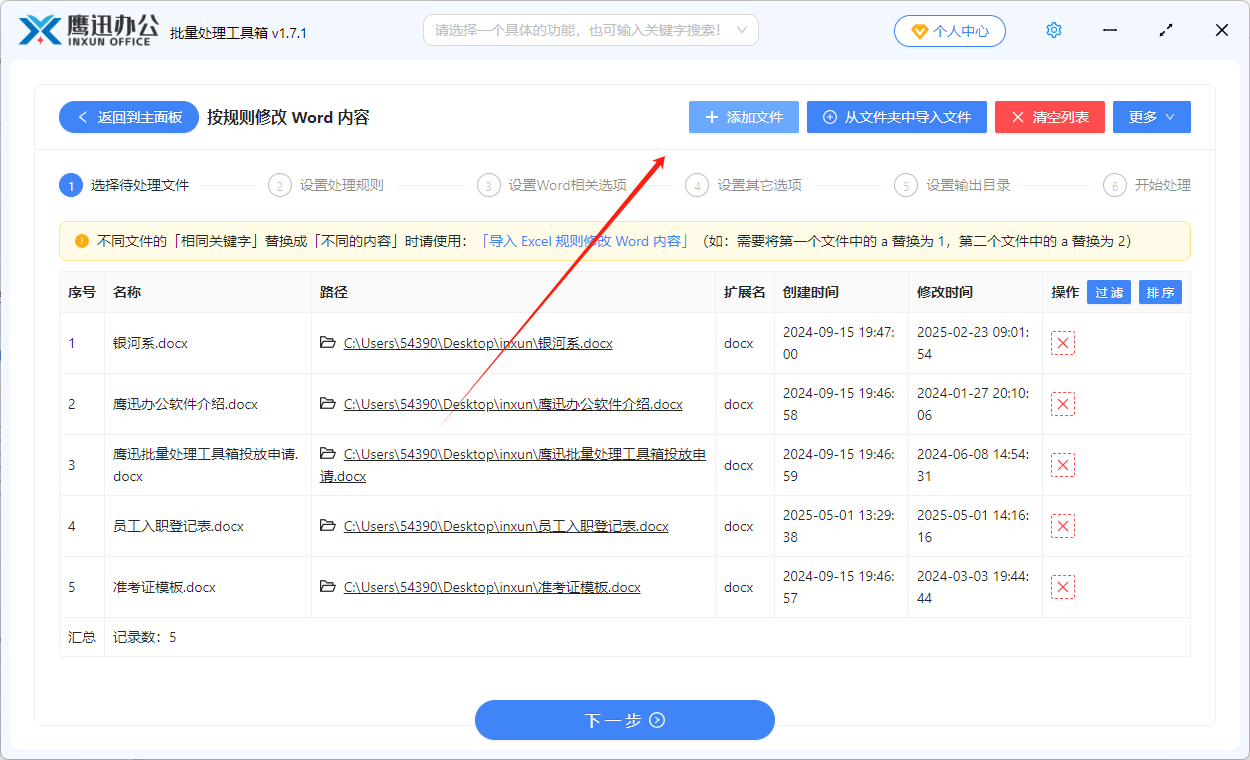
3、设置选项。
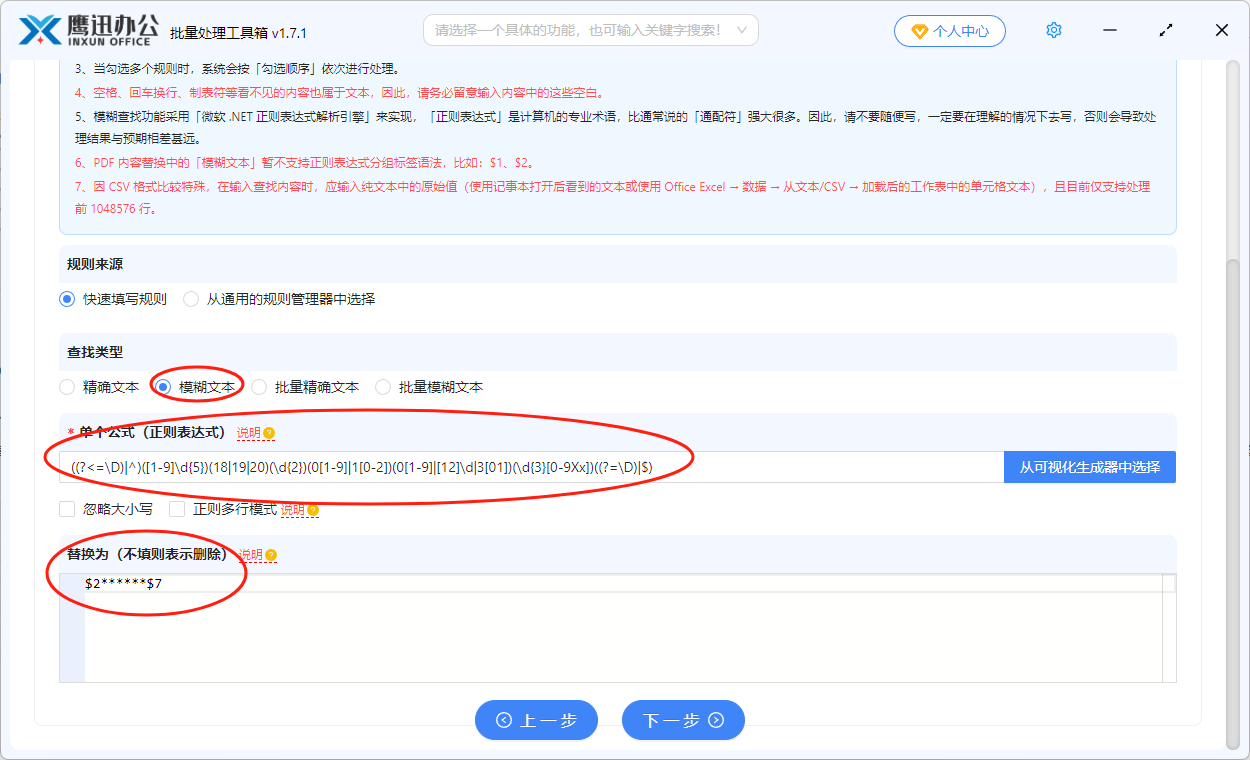
由于我们需要处理的是身份证号码。但是每个人的身份证号码都是不一样的,因此我们就需要按照一定的规律来匹配身份证号码。这些规则我们都已经帮您整理好了,只需要复制到输入框中就可以了。在【单个公式】输入框的内容填写:((?<=\D)|^)([1-9]\d{5})(18|19|20)(\d{2})(0[1-9]|1[0-2])(0[1-9]|[12]\d|3[01])(\d{3}[0-9Xx])((?=\D)|$) ,替换为输入框填写:$2******$7。
4、继续点击下一步,设置输出目录。
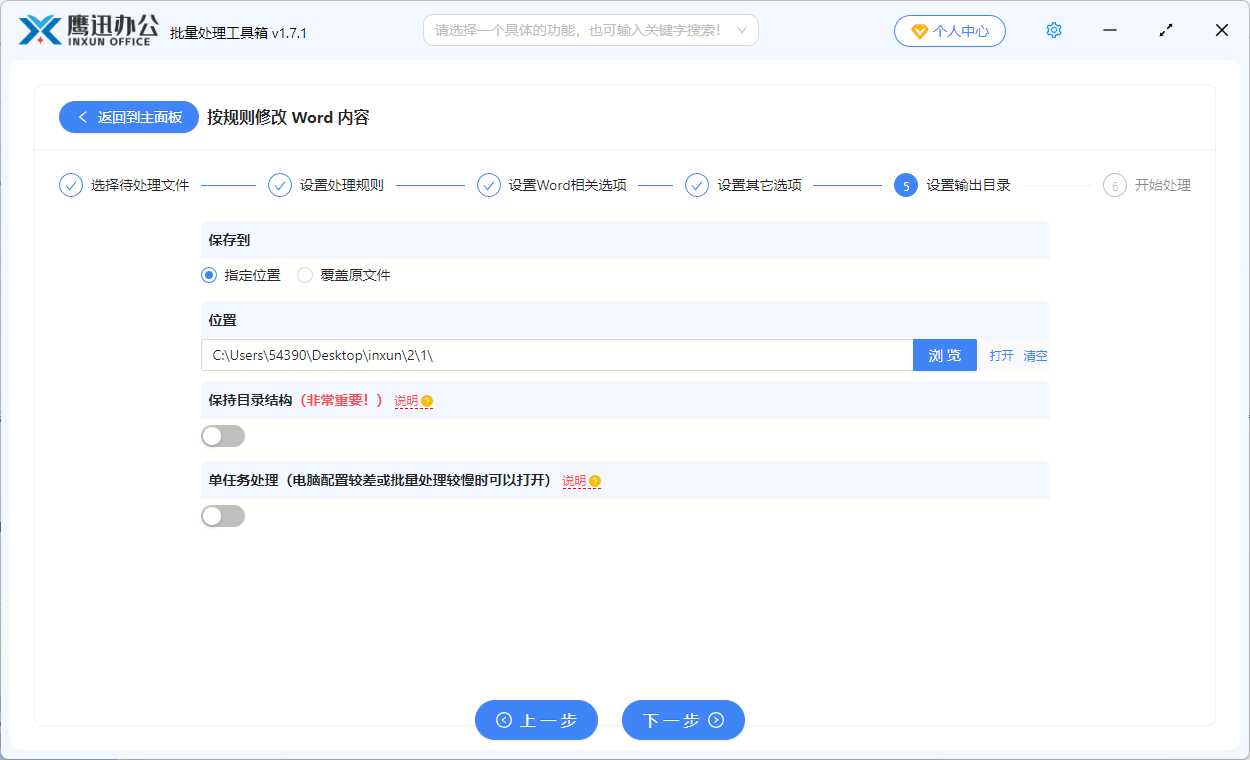
5、将word文档中所有身份证号码的中间8位进行隐藏的处理操作完成。
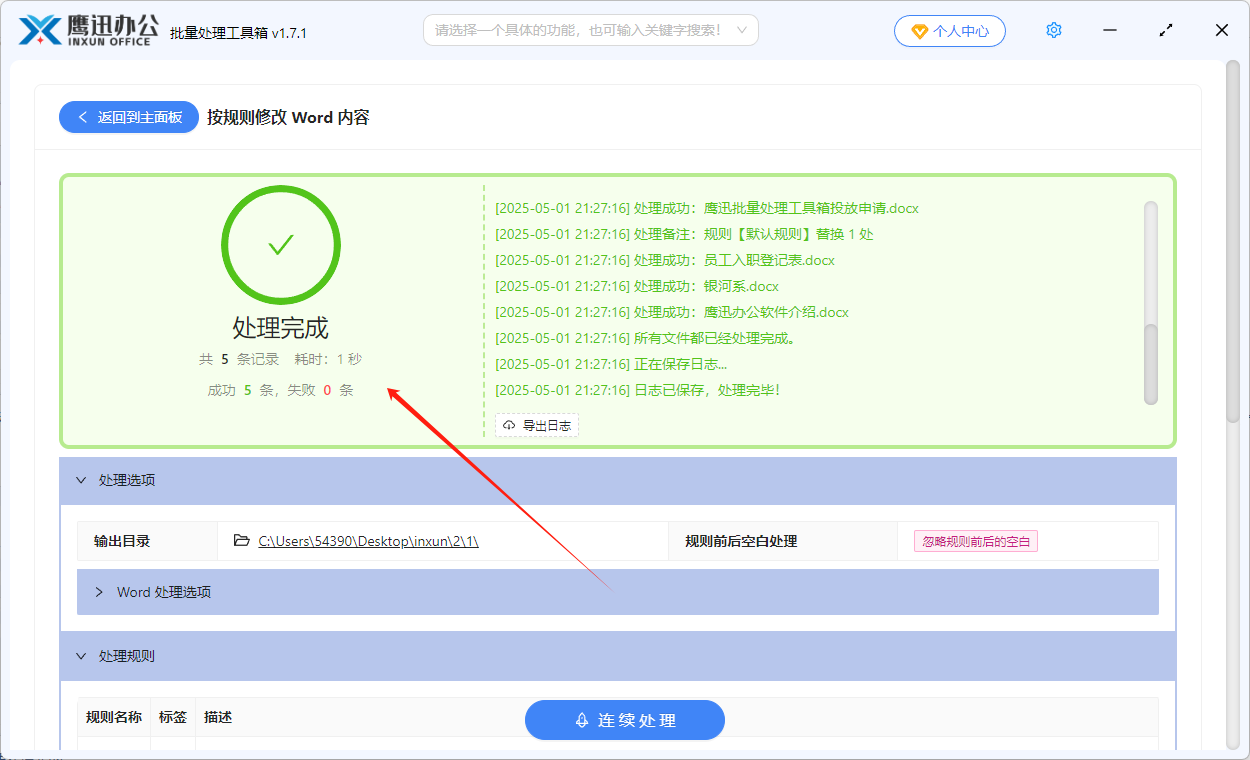
经过前面简单的几步操作,软件在经过短暂几秒的处理之后,就会出现处理完成的字样,这也就代表着我们已经实现了将多个word的文档中所有身份证号码中间8位变成星号的处理了。这个时候我们再打开处理后的word文档检查一下处理的结果,是不是这些身份证号码都变成了我们想要的样子。
通过这种方式,不仅可以将敏感的身份证号码信息进行隐藏处理,还有其他的信息,例如手机号码等,对我们的办公效率提升是非常大的,软件中还可以实现各种批量替换的操作,比如将某些内容修改为其他新的内容,删除某些敏感的信息等等。大家可以自己去尝试一下,相信它可以帮你解决不少的问题。
